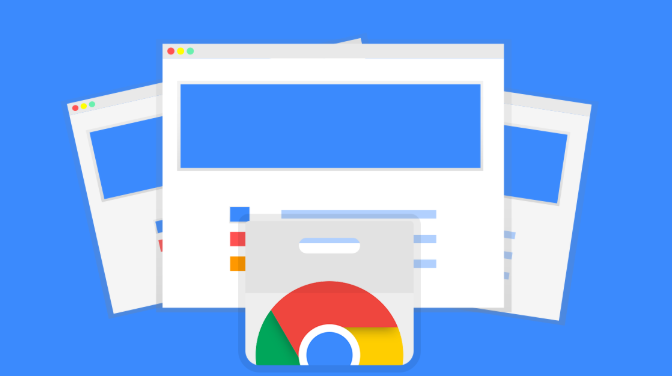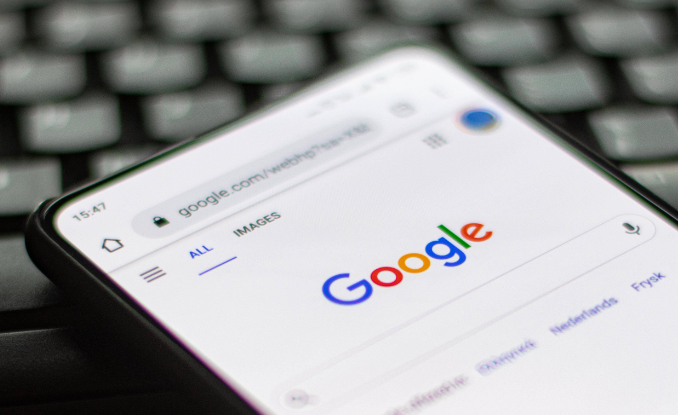谷歌浏览器下载速度慢快速提升的技巧分享

1. 检查并优化网络连接
- 确保网络稳定:长时间运行的路由器可能导致网络不稳定,可尝试重启路由器来刷新网络连接。若有条件,使用有线连接替代Wi-Fi,通常有线连接更稳定,能提供更快的下载速度。还可使用Speedtest等测速工具检查当前网络速度,确认网络带宽是否足够支持高速下载。
- 优化网络环境:在不同网络环境下尝试下载,查看是否有改善。若可能,可考虑升级到更高速的网络套餐。
2. 清理浏览器缓存和禁用不必要的扩展程序
- 清理浏览器缓存:浏览器缓存过多会影响下载速度,在谷歌浏览器中,点击右上角的三个点图标进入“设置”,在“隐私和安全”选项中清除浏览数据,选择“所有时间”并勾选“缓存的图片和文件”,然后点击“清除数据”。
- 禁用不必要的扩展程序:过多的扩展程序会占用系统资源,影响浏览器性能。在谷歌浏览器的“更多工具”中找到“扩展程序”,然后禁用或移除不常用的扩展。
3. 调整浏览器设置
- 关闭后台应用程序:在谷歌浏览器的“高级”选项中,找到“系统”部分,关闭“继续运行后台应用程序”选项,以减少系统资源占用,提升下载速度。
- 关闭预加载页面:在“隐私和安全”选项中,关闭“预加载页面以便更快地浏览和搜索”选项,避免不必要的资源占用。
- 开启多线程下载支持:打开谷歌浏览器,在地址栏输入【Chrome://flags】后按回车,进入到Chrome的实验功能中。在搜索栏中搜索【downloading】,找到名为【Parallel download】的选项,将其默认的【Default】改成【Enabled】,然后点击【Relaunch】自动重启浏览器,即可开启Chrome的多线程下载支持。
4. 使用下载加速器:下载加速器通过分割文件,利用多个连接同时下载,从而提高整体下载速度。大部分下载加速器都支持自动识别文件类型,并可以加速浏览器下载,这对于下载谷歌浏览器尤其有帮助。
5. 检查防火墙和杀毒软件设置:防火墙和杀毒软件可能会限制下载速度,需检查并调整相关设置。打开防火墙设置,确保谷歌浏览器被允许通过防火墙;检查杀毒软件设置,确保没有对谷歌浏览器的下载进行限制。
6. 选择合适的下载时间:尽量避免在网络使用高峰时段进行下载,可选择在网络使用较少的时段下载,这样可以减少服务器拥堵,避免下载速度缓慢。
请注意,以上内容仅供参考,具体使用时请根据实际情况进行调整。